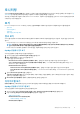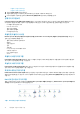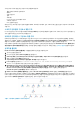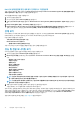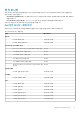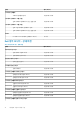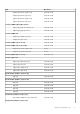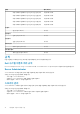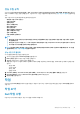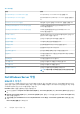Users Guide
모니터링
OpsMgr의 Monitoring(모니터링) 창은 검색된 Dell 서버의 전체 상태 정보를 제공하는 여러 가지 보기를 선택하는 데 사용됩니다. 심
각도 표시기를 사용하면 네트워크 상에 있는 사용자의 Dell 서버의 상태를 표시할 수 있습니다.
여기에는 Dell 모듈러 및 모놀리식 서버 및 Dell Precision Rack와 그 구성요소의 상태를 일정한 간격으로, 그리고 이벤트 발생 시에 모
니터링하는 기능이 포함됩니다.
보기
Dell Server Management Pack Suite에서는 OpsMgr 콘솔의 Dell 폴더 아래에 다음 유형의 모니터링에 대한 보기를 제공합니다.
• 경고 보기
• 다이어그램 보기
• 상태 보기
• 성능 및 전원 모니터링 보기
경고 보기
이 보기를 사용하여 Dell 서버 및 랙 워크스테이션에서 하드웨어와 스토리지 이벤트를 관리할 수 있습니다. 다음과 같은 경고가 표시
됩니다.
• Dell OpenManage Server Administrator에서 받은 Dell 서버 및 랙 워크스테이션에 대한 이벤트 경고.
노트: 정보 경고는 기본적으로 꺼져 있습니다. 정보 경고를 활성화하려면 기능 관리 대시보드에서 에이전트 기반 모니터링
기능이 사용되도록 정보 경고 켜짐 설정 작업을 실행하십시오.
• Broadcom 및 Intel 네트워크 인터페이스 카드에서 받은 이벤트에 대한 링크 업 또는 링크 다운 경고.
OpsMgr 콘솔에서 경고 보기
OpsMgr 콘솔에서 경고를 보려면 다음을 수행하십시오.
1. OpsMgr 콘솔을 실행하고 Monitoring(모니터링)을 클릭합니다.
2. Dell > Alerts Views(Dell 경고 보기)를 클릭합니다.
다음과 같은 경고가 표시됩니다.
• Network Interface Alerts(네트워크 인터페이스 경고) - 검색된 NIC의 링크 업 및 링크 다운 경고가 표시됩니다.
• Server and Rack Workstation Alerts(서버 및 랙 워크스테이션 경고) — Dell 서버 및 랙 워크스테이션에서 보내는 Server
Administrator 경고가 표시됩니다.
• Dell Rack Workstation 경고 보기
• Network Interface Alerts(네트워크 인터페이스 경고) - 검색된 NIC의 링크 업 및 링크 다운 경고가 표시됩니다.
• Rack Workstation Alerts(랙 워크스테이션 경고) — Dell Rack Workstation에서 보내는 Server Administrator 경고가 표시
됩니다.
3. 임의의 Alerts Views(경고 보기)를 선택합니다.
개별 Alerts Views(경고 보기) 각각의 오른쪽 창에는 사용자 지정한 기준을 충족하는 경고가 표시됩니다(예: 경고 심각도, 해결
상태 또는 사용자에게 지정된 경고).
4. Alert Details(경고 상세정보) 창에서 상세정보를 보려면 경고를 선택합니다.
다이어그램 보기
다이어그램 보기는 네트워크에 있는 모든 Dell 서버 및 지원되는 랙 워크스테이션을 계층 및 그래픽으로 보여줍니다.
OpsMgr 콘솔에서 다이어그램 보기
OpsMgr 콘솔에서 다이어그램을 보려면 다음을 수행하십시오.
1. OpsMgr 콘솔을 실행하고 Monitoring(모니터링) > Dell > Diagram Views(다이어그램 보기)를 클릭합니다.
2. 다음 보기에 대한 Diagram Views(다이어그램 보기) 폴더로 이동합니다.
• 전체 다이어그램 보기
• Dell Rack Workstation 다이어그램 보기
• 랙 워크스테이션 다이어그램
• Dell 서버 다이어그램 보기
에이전트 기반 모니터링 기능 11